今回はiZotopeから提供されている、ボーカルトラック用チャンネルストリッププラグイン、Nector 3をレビューします。
Nectar 3とは
Nectar 3はボーカルトラック向けのエフェクターを複数内蔵したチャンネルストリッププラグインです。
内臓されるエフェクターは以下の通りです。
・Pitch
所謂ピッチシフター、ピッチ修正エフェクターです。
・ハーモニー
コーラスパート作成用エフェクターです。
・リバーブ
・イコライザー
・ディメンション
コーラス、フランジャー、フェイザーを内包するモジュレーションエフェクター
・コンプレッサー
・ディエッサー
またNectarは含まれるエフェクターや機能でグレードが異なります。
グレードはNectar ElementsとNectar 3のふたつが有り、
Nectar Elementsは所謂廉価版で使えない機能が沢山あります。
Nectar 3にはNectar全機能にプラスして、Melodyne essentialも付属するので、
ボーカルのピッチ修正からボーカルのミックスまでトータルでサポートされています。
グレードの差については『公式サイト』中段の『機能を比較する』から確認出来ます。
特徴
iZotope社プラグインの特徴と云えば、AI技術を搭載したAssistantモードです。
Nectar 3にもVocal Assistantという機能が搭載されていて、この機能が一番の特徴となります。
使い方について少し紹介します。
※グレードNectar 3の機能、画面で紹介していきます
ボーカルトラックにNectar 3をインサートします。
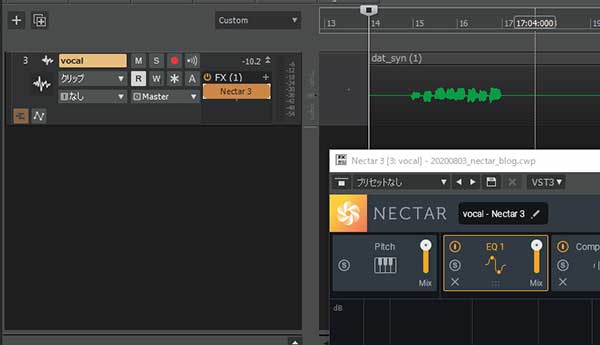
Nectar 3のコントロールパネルは以下のようになっています。
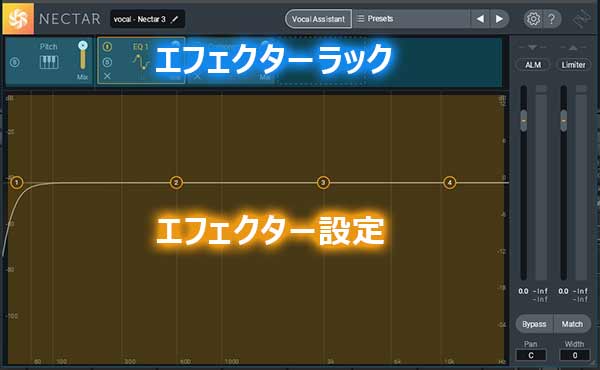
コントロールパネル上段の『VocalAssistant』ボタンをクリックします。
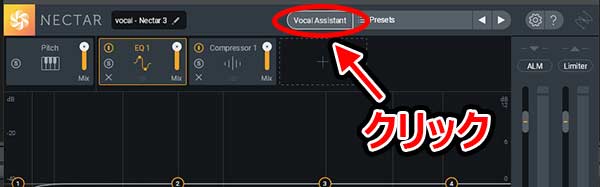
するとHow Can I Help?と聞かれるので、『ASSIST』をチェックして下段の『Next』ボタンをクリックします。
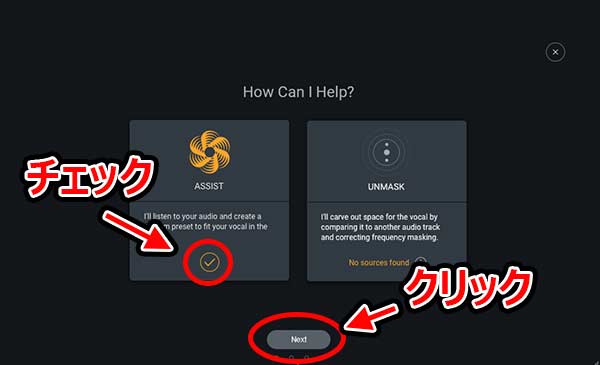
次にエフェクト掛かり方について簡単な設定を行います。
Vintage(ビンテージ)、Modern(モダン)、Dialogue(講話や朗読等、音程を含まないトラック)の3種類が用意されています。
今回はModern(モダン)を選択します。
エフェクトの設定はLight(弱)、Moderate(中)、Aggressive(強)の3種類があります。
テストで使用するAIきりたんは、かなり整った音が出力されるので、Light(弱)を選択しました。
設定が終わったら、下段のNextをクリックします。
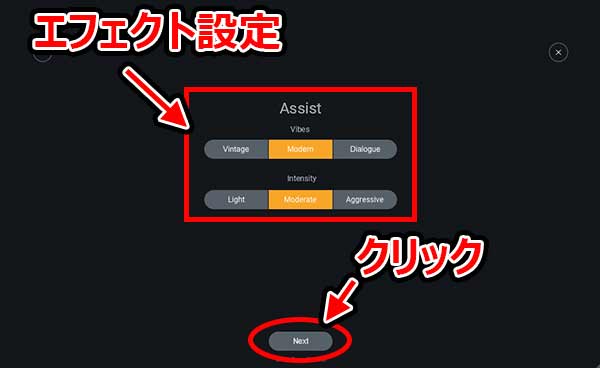
Waiting for you to play audioの画面に切り替わるのでDAWの再生ボタンをクリックしてプロジェクトを再生します。
再生することにより、ボーカルトラックの解析が始まります。
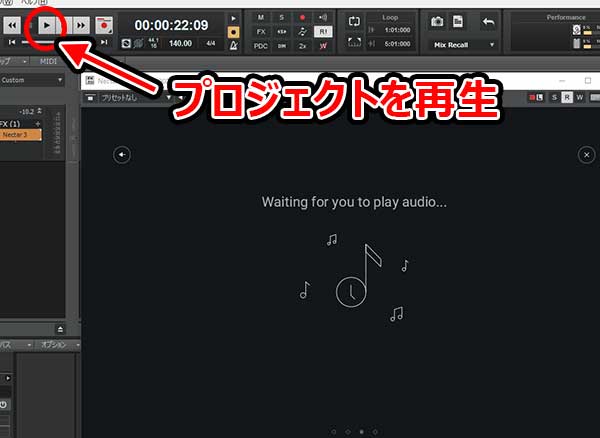
解析が完了すると下段にAcceptボタンが表示されるのでクリックします。
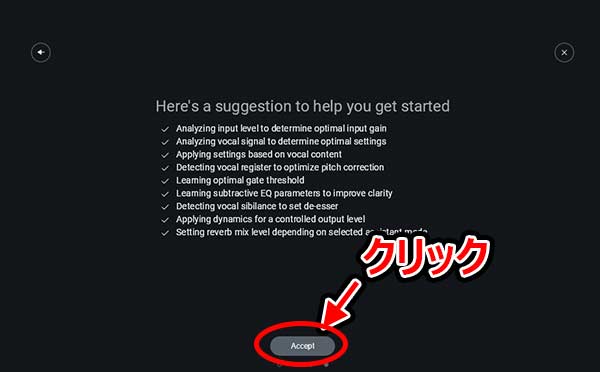
解析結果が反映されたエフェクトラックが立ち上がります。
今回のテストではノイズが皆無なので、Gateエフェクターが無効(グレーアウト)になっています。
また、歯擦音も少ないのでDe-esserエフェクターも無効(グレーアウト)になっています。
エフェクトの最終段にReverb(リバーブ)が挿入されていますが、ミックス時に別のリバーブエフェクターを使用すると思いますので、この場合はReverb(リバーブ)のバツ(×)ボタンでエフェクトを削除しましょう。
※エフェクターは左から右の順番で掛かります
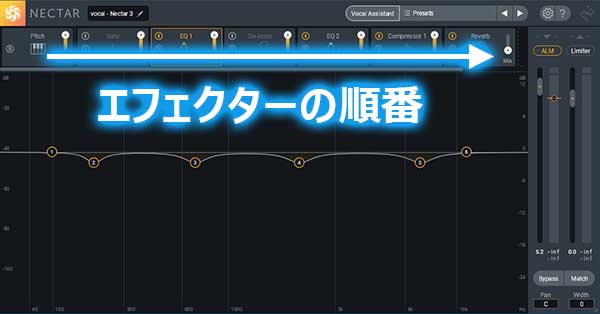
これで『VocalAssistant』の設定は完了です。
数クリックで明瞭なボーカルトラックが完成です!
無加工のトラックとVocalAssistantを有効にしたトラックを聞き比べてみましょう。
無加工データ
Nectar 3 VocalAssistantを有効にしたデータ
特に初めの音の音量が上がり、均一な音量で聞こえますね。
使い勝手
ボーカルトラックにインサートしてVocalAssistantで8割方完成と、数クリックで完了するのでかなりの時短になります。
他、搭載されるエフェクターは波形の変化をグラフィカルに表示してくれるので効果が解り易いです。
この点で、初心者の方にもおすすめできるプラグインと云えます。
ただNectar単体での本格的なピッチ修正は無理と考えた方が良いです。
搭載されるピッチシフターはスケールに沿わせるだけの簡易的な物なので、スケール外の音が含まれると、それだけで違和感になってしまいます。
この点は考えられていて、Nectar 3にはMelodyne essentialが内包されています。
iZtopeとしても「ピッチ修正はMelodyneでやってね!」というスタンスのようです。
最後に
今回はiZotope Nectar 3をレビューしました。
初心者の方には、勉強に使える点、
上級者には時短ツールとなるので万人におすすめなプラグインです。
新しい時代を感じるプラグインであり、これからのトレンドとなっていくであろう自動化ツールです。
一度試してみて下さい。




コメント